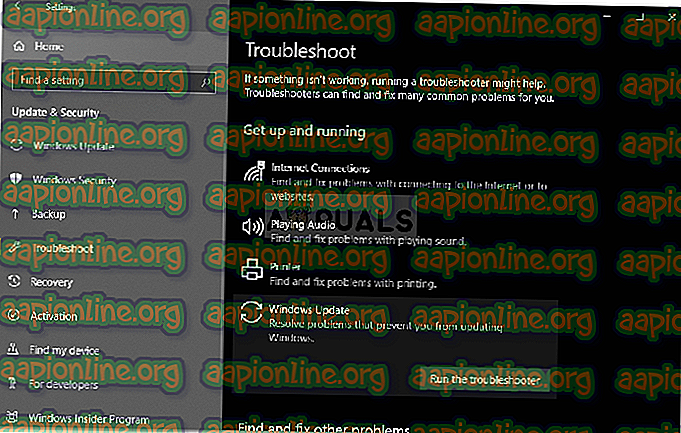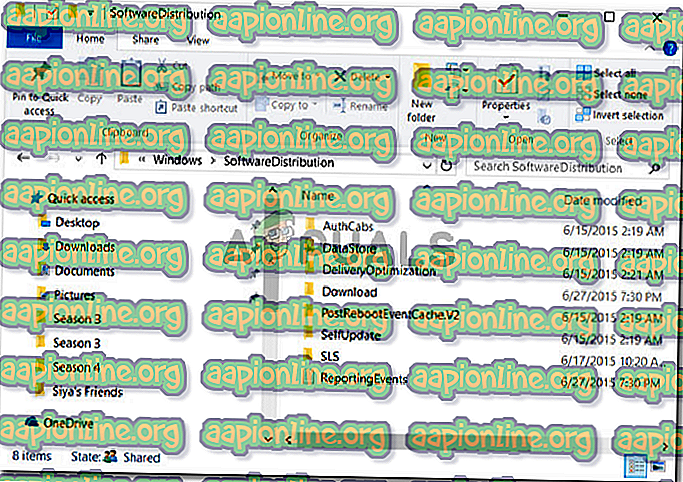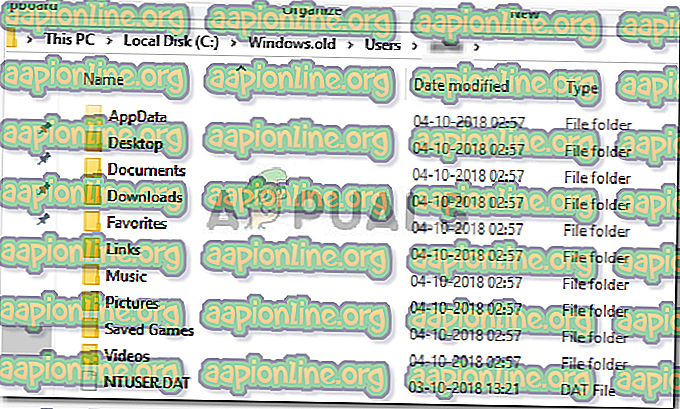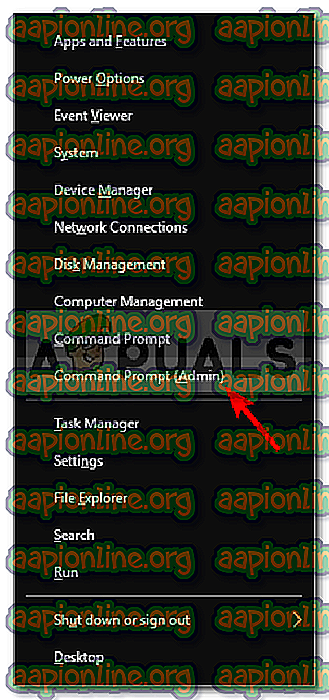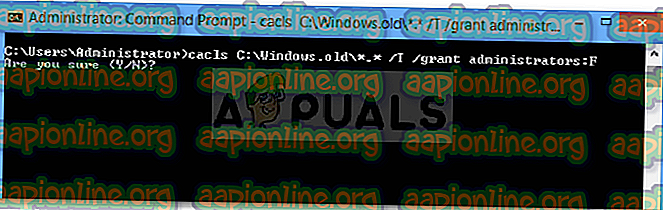Perbaiki: Pembersihan Cakera Terperangkap pada 'Windows Update Cleanup'
Pembersihan Cakera adalah utiliti penyelenggaraan sistem yang dipasang sebelum ini dari Microsoft. Ia digunakan untuk membebaskan ruang pada cakera keras sistem dengan mengimbas dan menganalisis fail yang disimpan pada sistem anda. Sekiranya utiliti mendapati bahawa fail tidak digunakan atau tidak diperlukan lagi, ia akan memadamkannya dan anda akan diberikan ruang kosong. Ini termasuk memadamkan cache yang tidak diperlukan, fail sementara atau folder lain-lain
Kadangkala, apabila anda menggunakan utiliti pada partition sistem anda, ia tersekat ketika membersihkan Windows Update Cleanup. Menunggu ia berfungsi untuk sesetengah pengguna, bagaimanapun, jika ia tersekat selama-lamanya, maka ia menjadi masalah kerana ia menghalang anda daripada menggunakan utiliti. Ramai pengguna mempunyai masalah ini, dan pembaikannya agak mudah tetapi sebelum kita masuk ke dalamnya, mari kita lihat kemungkinan penyebab isu ini.

Apa yang menyebabkan Pembersihan Cakera Melekatkan Pembersihan Kemas Kini Windows?
Dari apa yang kita bawa bersama, ini biasanya berlaku kerana faktor berikut -
- Fail sistem yang rosak atau hilang . Oleh kerana Pembersihan Cakera adalah utiliti terbina dalam, ia memerlukan fail sistem untuk beroperasi sepenuhnya. Walau bagaimanapun, jika fail sistem anda rosak atau hilang, ia boleh menyebabkan masalah muncul.
- Perisian pihak ketiga . Kadang-kadang masalah ini juga boleh terjadi kerana perisian pihak ketiga yang telah anda pasang pada sistem anda.
Untuk menyelesaikan masalah ini, ikuti penyelesaian yang diberikan:
Penyelesaian 1: Jalankan Windows Update Troubleshooter
Apabila Pembersihan Cakera dilekatkan semasa menjalankan Windows Update Cleanup, ini mungkin berpotensi diperbaiki oleh Windows Update Troubleshooter. Pemecah masalah kadang-kadang menyelesaikan masalah anda dan anda tidak perlu risau tentang melalui halangan. Inilah cara untuk menjalankan penyelesai masalah:
- Tekan Windows Key + I untuk membuka Tetapan .
- Pergi ke Kemas kini dan Keselamatan .
- Navigasi ke tab Penyelesaian Masalah .
- Serlahkan Kemas Kini Windows dan klik ' Jalankan penyelesai masalah '.
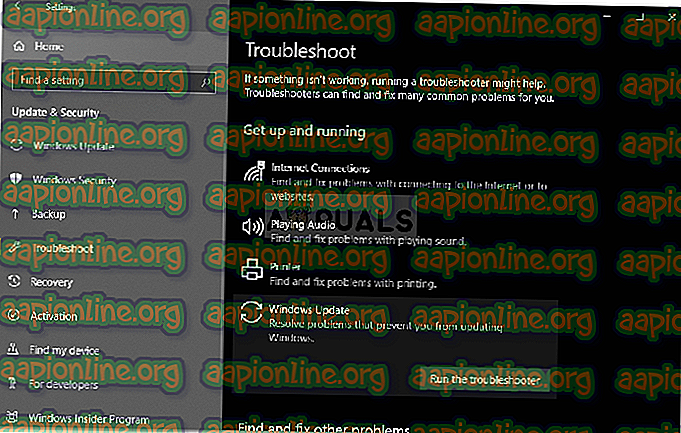
Penyelesaian 2: Memadam FolderDistribusi Perisian
Folder SoftwareDistribution bertanggungjawab untuk menyimpan fail kemas kini Windows sebelum dipasang pada sistem. Kadang-kadang, kandungan folder ini rosak kerana anda tidak dapat menjalankan pembersihan. Dalam kes sedemikian, anda perlu memadam kandungan folder ini. Ini caranya:
- Buka Windows Explorer dan navigasi ke laluan berikut:
C: \ Windows \ SoftwareDistribution
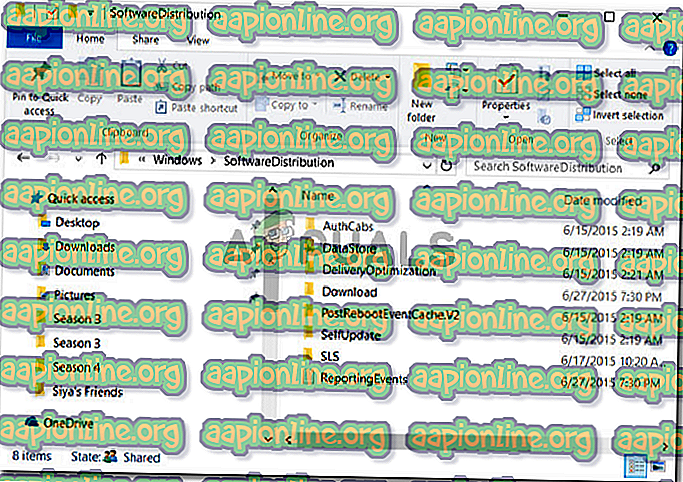
- Padam semua sub-folder yang ada di dalam folder SoftwareDistribution.
Penyelesaian 3: Padam Folder Windows.old
Folder Windows.old ditugaskan untuk menyimpan versi lama Windows apabila pengguna menjalankan peningkatan. Ini biasanya membantu apabila anda mahu kembali kepada versi yang lebih lama. Kandungan folder ini juga boleh menyebabkan kesilapan timbul, oleh itu, anda perlu memadamkan sub-folder di dalamnya juga. Ini caranya:
- Buka Windows Explorer dan tampal laluan berikut dalam bar alamat:
C: \ Windows.old
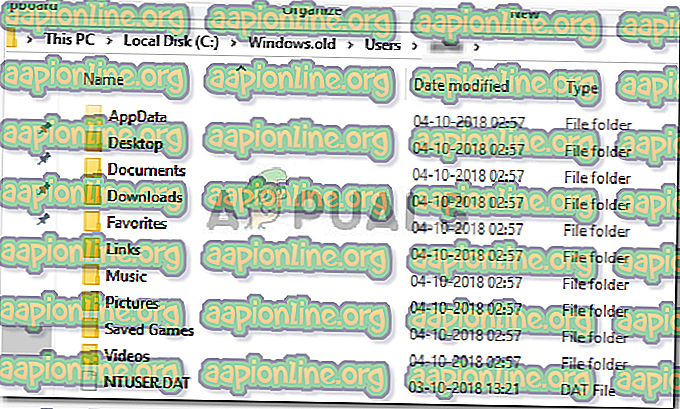
- Padam semua folder.
Anda juga boleh memadamkan folder Windows.old menggunakan arahan arahan. Ini caranya:
- Tekan Winkey + X dan pilih Prompt Perintah (Admin) dari senarai.
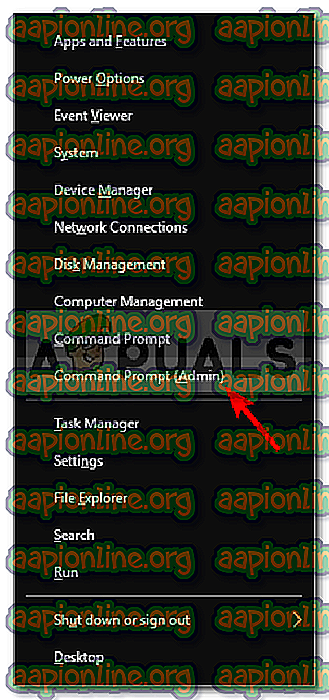
- Taipkan yang berikut dalam arahan arahan:
mengambil /FC:\Windows.old\* / R / A
- Ini akan menyingkirkan pemilikan folder tersebut.
- Sekarang taipkan arahan berikut untuk membenarkan diri anda penuh ke atas folder (pastikan anda menggunakan akaun pentadbir).
cacls C: \ Windows.old \ *. * / T / pentadbir geran: F
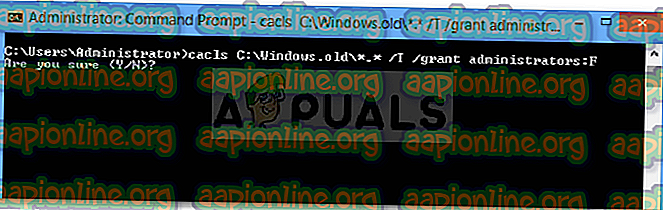
- Akhir sekali, untuk memadam kandungan folder, taipkan
rmdir / S /QC:\Windows.old\*.*
Penyelesaian 4: Jalankan DISM dan SFC
Kesalahan kadang-kadang disebabkan oleh fail sistem yang rusak atau hilang. Dalam acara sedemikian, anda perlu menggunakan utiliti SFC (System File Checker) dan DISM (Servis Pemasangan dan Pengurusan Imej). Utiliti ini akan mencari sistem anda untuk fail sistem rusak atau hilang dan menggantikan atau membaikinya menggunakan sandaran.
Sila rujuk artikel ini untuk mengetahui cara menjalankan SFC dan artikel ini untuk DISM yang telah diterbitkan di laman web kami.
Penyelesaian 5: Pembersihan Cakera Running dalam Boot Bersih
Seperti yang telah kami sebutkan tadi, kadang-kadang perisian pihak ketiga yang anda telah pasang pada sistem anda boleh menyebabkan ralat timbul. Dalam kes sedemikian, anda perlu melaksanakan Boot Bersih dan kemudian jalankan utiliti itu. Boot Bersih bermakna boot sistem anda dengan jumlah minima perkhidmatan / proses yang diperlukan. Ini akan menghapuskan kemungkinan mana-mana perisian pihak ketiga yang menyebabkan masalah ini.
Sila rujuk artikel ini yang diterbitkan di laman web kami di mana anda akan belajar bagaimana untuk melaksanakan Boot Bersih dalam terperinci. Sebaik sahaja anda telah melakukan Boot Bersih, jalankan utiliti itu dan lihat jika ia menyelesaikan masalah itu.